أنت بحاجة إلى نموذج الاشتراك في Mailchimp هذا لبرنامج WordPress الإضافي الآن
نشرت: 2022-07-28هل تبحث عن مكون WordPress الإضافي للاشتراك في Mailchimp الذي يقوم بالمزيد؟ ثم هذا هو المكون الإضافي الذي تحتاجه لنماذج الاتصال الخاصة بك لـ Mailchimp.
لذلك ، لديك حساب Mailchimp الخاص بك وموقع WordPress الخاص بك. أنت على استعداد لبدء إنشاء قائمة Mailchimp الخاصة بك.
تذهب إلى منشئ نماذج Mailchimp. واجهة المستخدم محيرة بعض الشيء ، ولكن يمكنك معرفة ذلك. ومع ذلك ، لاحظت أن بعض الأشياء مفقودة.
كيف يفترض أن تقوم بتمييز المستخدمين تلقائيًا؟ لا يمكنك .
هل يمكنك إضافة مستخدم إلى مجموعتين منفصلتين؟ ليس بدون تحرير كود !
هل يمكنك حتى أن يكون لديك مربع اختيار؟ ليس من السهل جدا !
لكن هذه هي حدود أشكال Mailchimp. لقد قررت أنك يجب أن تعيش معهم ، أليس كذلك؟
خاطئ - ظلم - يظلم! هناك طريقة سهلة للتغلب على هذه القيود. عليك فقط مواصلة القراءة لمعرفة كيفية القيام بذلك.
انتظر ، هل هناك مكوّن إضافي Mailchimp لـ WordPress؟
يمكنك إنشاء وعرض النماذج الخاصة بك على موقع الويب الخاص بك باستخدام ملحق WordPress الخاص بـ Mailchimp. يعمل المكون الإضافي بشكل جيد للعديد من المستخدمين.
للأغراض الأساسية ، يعد التقاط عناوين البريد الإلكتروني وبدء رسالة إخبارية بهذه الطريقة أمرًا جيدًا.
ولكن ماذا لو كنت تتطلع إلى فعل المزيد مع النماذج الخاصة بك وجمهور Mailchimp. هذا هو المكان الذي تبدأ فيه مواجهة المشاكل.
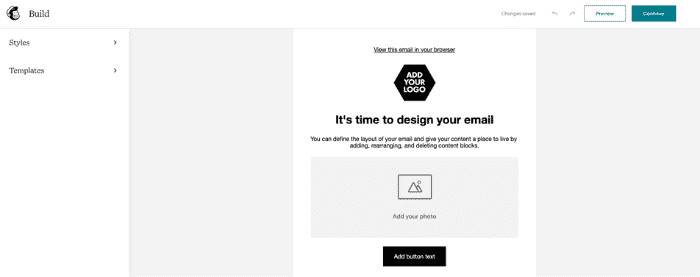
هل تريد إضافة حقول مخصصة إلى النماذج الخاصة بك؟
القيام بذلك باستخدام Mailchimp ليس أمرًا بسيطًا أو ممكنًا في بعض الحالات.
والتخصيص محدود. يمكنك تغيير بعض الألوان وكتابة بعض النصوص بخط غامق ، ولكن هذا يتعلق بمدى ذلك.
ومع ذلك ، فإن القيام بكل هذا وأكثر من السهل. كل ما تحتاجه هو مكون إضافي لبناء النموذج .
لماذا تحتاج إلى نموذج الاشتراك في Mailchimp لبرنامج WordPress الإضافي
ربما كنت تعتقد أن منشئ نموذج الاتصال Mailchimp كان جيدًا. وهي بالنسبة لبعض الناس.
لكن ، لديها بعض المجالات للتحسين. هذا هو المكان الذي تأتي فيه المكونات الإضافية للنماذج (مثل Formidable Forms أو WPForms).
مثل برنامج Ironman لبناء النماذج ، تعمل المكونات الإضافية على تحسين العملية لمنح المستخدمين قدرات تشبه الأبطال الخارقين باستخدام نماذج الاشتراك الخاصة بهم.
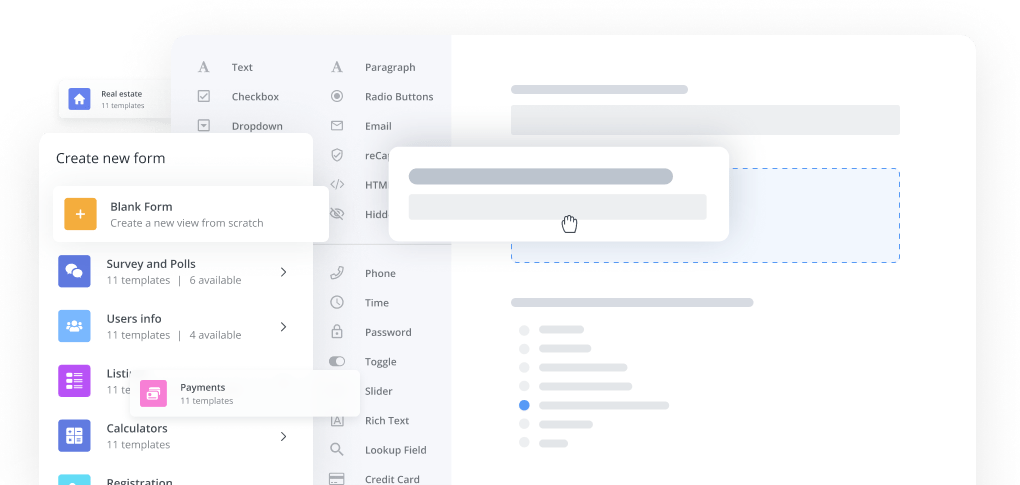
على سبيل المثال ، تذكر عندما ذكرنا إضافة مستخدم إلى مجموعتين مختلفتين عند التسجيل؟ هذا يتطلب رمزًا إضافيًا من جانبك . لا توجد طريقة بسيطة.
باستخدام Formidable Forms ، يمكنك ببساطة تغيير بعض الإعدادات داخل النموذج. لا حاجة للترميز.
ولم نتحدث حتى عن عملية التخصيص باستخدام Mailchimp.
خيارات محدودة وتخصيص أساسي وواجهة غير جذابة.
بناة النموذج هم عكس ذلك. التخصيص الكامل مع واجهة بسيطة للاستخدام. أضف حقول النماذج ، وخصص التصميم ، وأنشئ نماذج غير محدودة لموقعك على الويب.
يبدو الأمر كما لو أن Mailchimp هو مدير مدرستك يخبرك باللعب داخل مجموعة من القواعد.
مع Formidable Forms ، أنت المسؤول ، وتضع القواعد.
أفضل قائمة اشتراك في Mailchimp من البرنامج المساعد WordPress
إن جعل الأشكال تبدو جميلة ليس سوى جزء من المعادلة. كيفية تنظيم جمهور Mailchimp الخاص بك هو جزء آخر.
إذا كانت Formidable Forms هي زبدة الفول السوداني ، فإن Mailchimp هو الهلام. وهم يسيرون معًا بشكل مثالي.
هل تريد وضع علامة على المستخدمين بناءً على المنشور أو الصفحة التي يتصفحونها عند التسجيل؟ باستخدام Formidable Forms ، يمكنك القيام بذلك مباشرة من النموذج الخاص بك.
مع Mailchimp ، يجب عليك الذهاب إلى كل مشترك وإضافة علامات إليهم. هذا ليس فعالًا ولا استخدامًا جيدًا للوقت.
يساعد تقسيم جمهورك على إنشاء قوائم بريد إلكتروني أكثر نشاطًا.
وهذه ليست كل الميزات. إليك بعض الأشياء الأخرى التي قد تعجبك:
- سحب وإسقاط منشئ النموذج . إنشاء النماذج بسيط مثل 1 ، 2 ، 3.
- منشئ نموذج البطاقة البيضاء . لا تريد علامة تجارية لجهة خارجية؟ ثم قم بإزالته بسهولة!
- مصفف النموذج المرئي . تخصيص النماذج الخاصة بك دون الحاجة إلى رمز.
- من السهل دمج Mailchimp . قم بالاتصال وابدأ في بناء النماذج بسرعة البرق.
ولكن ، قد تتساءل عن مدى سهولة إضافة نموذج إلى موقع الويب الخاص بك باستخدام Formidable Forms.

كيف أقوم بإضافة نموذج اشتراك في Mailchimp إلى موقع WordPress الخاص بي باستخدام Formidable
سهل. هناك ثلاث خطوات فقط:
- دمج Mailchimp مع النماذج الهائلة
- قم بإنشاء نموذج في Formidable
- اضبط إعدادات Mailchimp داخل محرر النماذج
شيء واحد يجب ملاحظته هو أن تكامل Mailchimp هو جزء من خطة Plus الخاصة بنا ، لذلك يجب عليك شراء ذلك للوصول إلى Mailchimp.
لكن لا تقلق ، لدينا ضمان استرداد الأموال لمدة 14 يومًا. إذا لم تعجبك المكوّن الإضافي ، فاحصل على منا ، وسنسترد أموالك.
الخطوة 1: دمج Mailchimp مع النماذج الهائلة
بمجرد تثبيت Formidable Forms وتنشيطها ، فلنقم بتعيين Mailchimp للعمل.
أولاً ، توجه إلى لوحة معلومات WordPress الخاصة بك وانتقل إلى Formidable → Global Settings → MailChimp .
هنا ستدخل مفتاح واجهة برمجة تطبيقات Mailchimp الخاص بك. إذا كنت لا تعرف مكان العثور عليه ، فانتقل إلى حساب Mailchimp الخاص بك إلى Account → Extras → API Keys . إذا لم يكن لديك واحد بالفعل ، فانقر فوق "إنشاء مفتاح".
انسخ هذا المفتاح والصقه في حقل مفتاح API في البرنامج المساعد Formidable.
الخطوة 2: قم بإنشاء نموذج في Formidable
حسنًا ، لقد تم إعداد Mailchimp مع Formidable.
الآن ، دعنا ننشئ نموذجًا ليكون نموذج الاشتراك في Mailchimp. انتقل إلى Formidable → Forms. انقر فوق إضافة جديد .
يمكنك إنشاء نموذج فارغ أو الاختيار من بين أكثر من 150 نموذجًا متوفرًا لدينا.
إذا اخترت نموذجًا فارغًا ، فامنح النموذج اسمًا ، ثم انقر فوق إنشاء لبدء البناء.
الآن ، حدد الحقول التي تريدها في النموذج الخاص بك. يمكنك سحبها إلى لوحة النموذج لبدء بنائها.
انقر فوق تحديث لحفظ النموذج الخاص بك. تم الانتهاء من الخطوة الثانية!
الخطوة 3: ضبط إعدادات Mailchimp داخل محرر النماذج
أخيرًا ، داخل النموذج الذي أنشأته ، انتقل إلى الإعدادات → الإجراءات والإشعارات → MailChimp . حدد قائمة Mailchimp التي تريد إضافة مشتركين إليها.
بعد ذلك ، حدد أي إعدادات أخرى تريدها لقوائمك ، مثل العلامات ، والاشتراك الفردي أو المزدوج ، وما إلى ذلك.
و هذا كل شيء! من السهل استخدام Formidable Forms لمكوِّن Mailchimp WordPress الإضافي الخاص بك.
استنتاج
يعد المكون الإضافي الرسمي للاشتراك في Mailchimp جيدًا ، ولكنه ليس رائعًا.
باستخدام Formidable Forms ، يمكنك أن تأخذ قدراتك فوق ما يقدمه Mailchimp - في المظهر والوظائف . هذا المنشور أظهر لك كيف.
لمزيد من المعلومات ، راجع منشورنا حول إنشاء نموذج اتصال Mailchimp في WordPress.
وإذا كنت تستخدم وسائل التواصل الاجتماعي ، فاتبعنا على Facebook و Twitter للحصول على مزيد من النصائح حول كيفية تحسين مهاراتك في WordPress!

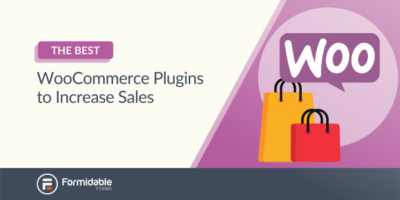 أفضل 20 ملحقًا لـ WooCommerce لزيادة المبيعات
أفضل 20 ملحقًا لـ WooCommerce لزيادة المبيعات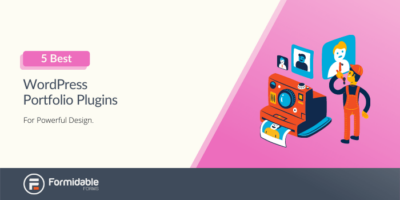 أفضل 5 إضافات لمحفظة WordPress لتصميم قوي
أفضل 5 إضافات لمحفظة WordPress لتصميم قوي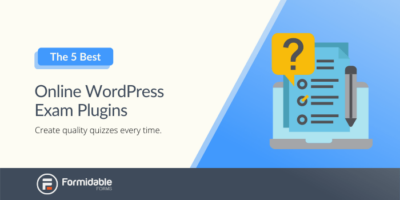 إضافات WordPress للامتحان عبر الإنترنت: أفضل 5 اختبارات جودة
إضافات WordPress للامتحان عبر الإنترنت: أفضل 5 اختبارات جودة